Vypnutím a restartováním iPhonu se obnoví systém, uvolní se paměť RAM a opraví se drobné softwarové chyby. Zde jsou nejrychlejší způsoby, jak vypnout iPhone, konkrétně pro iOS 18.
Vypnutí iPhonu (úplné vypnutí, nejen uzamčení obrazovky) může být nezbytné nebo užitečné v mnoha situacích: Když potřebujete vyřešit technický problém, když potřebujete maximálně šetřit výdrž baterie, když jej nesete do opravy, když se nacházíte v oblasti citlivé na bezpečnost, když narazíte na bezpečnostní problém nebo jste napadeni sítí, když jej delší dobu nepoužíváte,...
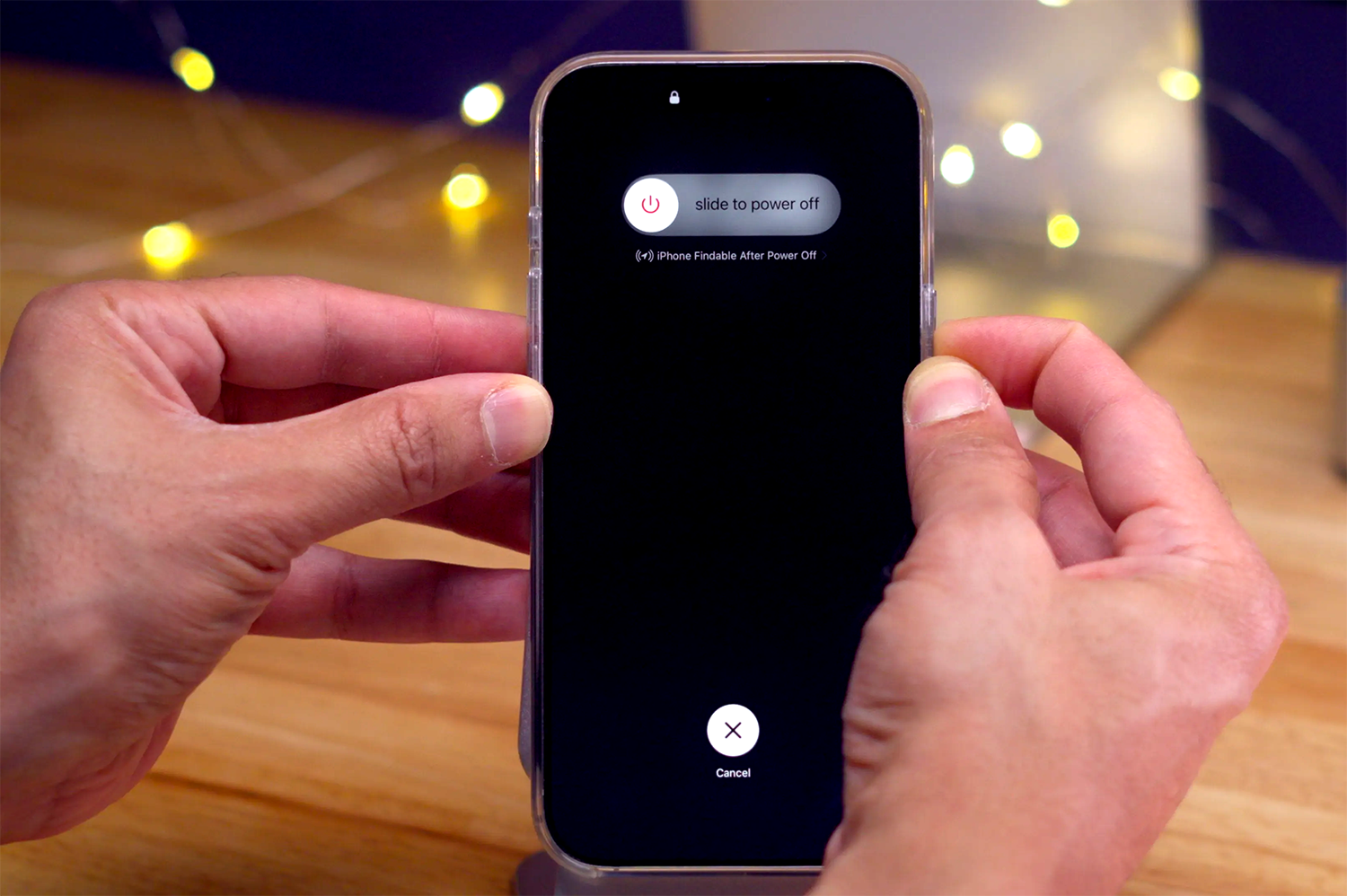
Je velký rozdíl mezi uspáním iPhonu a jeho úplným vypnutím. V režimu spánku můžete jednoduše stisknout boční tlačítko na pravé straně iPhonu a vypnout obrazovku. Pokud ho ale potřebujete úplně vypnout, je třeba provést několik akcí k potvrzení vypnutí. Po spuštění procesu musíte přejet posuvníkem na obrazovce zleva doprava pro potvrzení.
Většina níže uvedených metod existuje již od verze iOS 11, ale některé nové metody v systému iOS 18 vypínání usnadňují.
Používání hardwarových tlačítek na iPhonu
Nejběžnějším způsobem vypnutí iPhonu je použití fyzického tlačítka na zařízení. Uživatelé současně stisknou a podrží tlačítko pro zvýšení hlasitosti a boční tlačítko. Na obrazovce se zobrazí posuvník vypnutí, tlačítko uvolní a přejetím prstem volbu potvrdí.
Upozorňujeme, že tato metoda také pomáhá restartovat iPhone, pokud je obrazovka zamrzlá. Pokud je obrazovka zamrzlá a nereaguje, můžete zařízení restartovat delším podržením tlačítka napájení.
Používání hardwarových tlačítek v kombinaci se Siri
Pokud je Siri povolena, uživatelé mohou zařízení vypnout pomocí hlasových příkazů. Stiskněte a podržte boční tlačítko a řekněte: „Siri, vypni napájení.“ Siri zobrazí potvrzovací dialog, uživatelé stačí klepnout na obrazovku pro potvrzení.
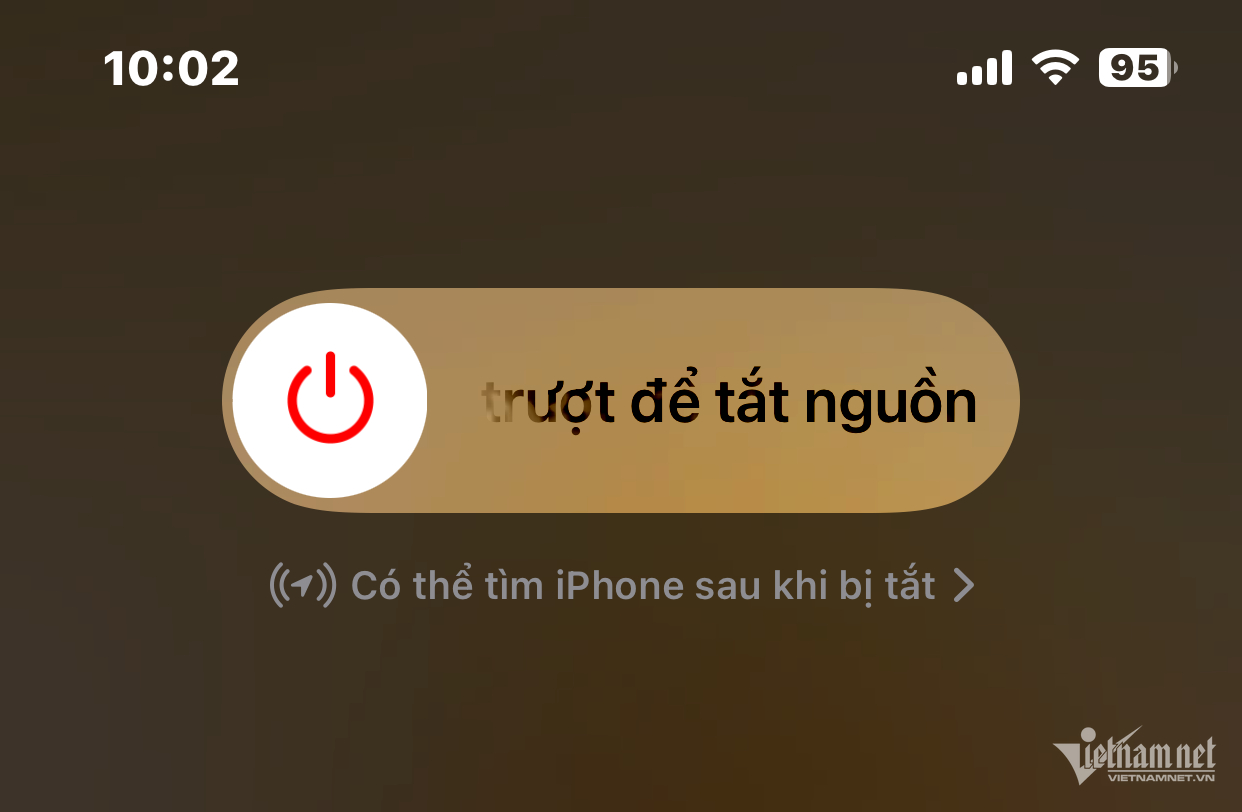
Pokud nemůžete mluvit se Siri, můžete telefon vypnout bez mluvení takto: Rychle stiskněte tlačítko pro zvýšení hlasitosti > rychle stiskněte tlačítko pro snížení hlasitosti > stiskněte a podržte tlačítko napájení, dokud se nezobrazí posuvník pro vypnutí. Přejetím prstem telefon vypnete.
Vypněte iPhone v nastavení
Pokud nechcete používat hardwarové klávesy, můžete iPhone vypnout v Nastavení . Otevřete Nastavení > Vyberte Obecné > Přejděte dolů a vyberte Vypnout . Poté přejetím prstem volbu potvrďte.
Tato metoda platí pro všechny modely iPhonu, a to i pro ty, které nepoužívají iOS 18.
Vypnutí iPhonu pomocí ovládacího centra
V systému iOS 18 Apple kompletně přepracoval Ovládací centrum a přidal extrémně pohodlný způsob, jak vypnout iPhone.
Nejprve přejetím prstem dolů od horního okraje obrazovky otevřete Ovládací centrum . V pravém horním rohu uvidíte ikonu vypnutí.
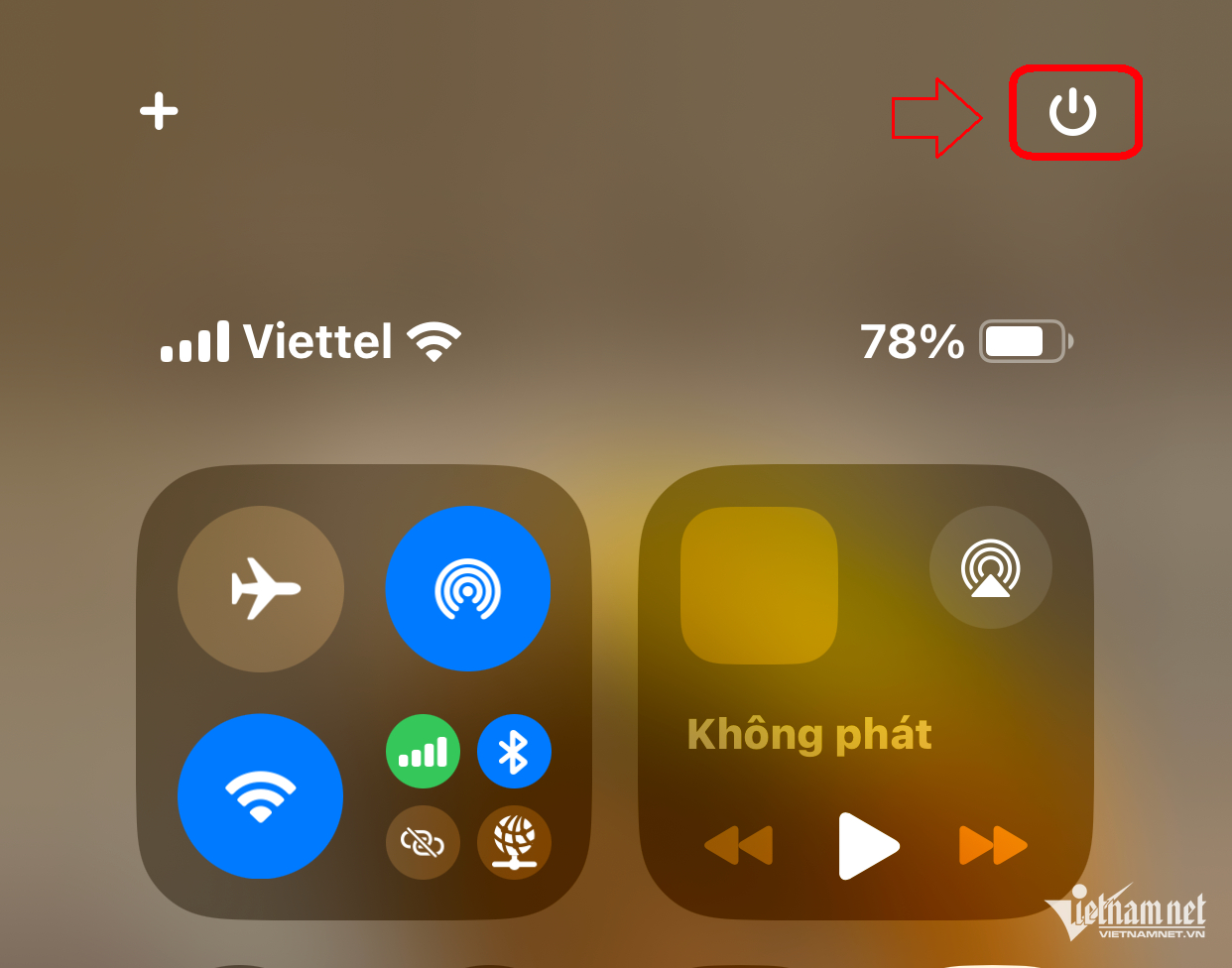
Stiskněte a podržte tuto ikonu. Na obrazovce se zobrazí posuvník Přejetím prstem vypnete > Přejetím prstem vypnete.
Stručně řečeno, existuje 5 způsobů, jak vypnout iPhone, které jsou shrnuty v tabulce níže:
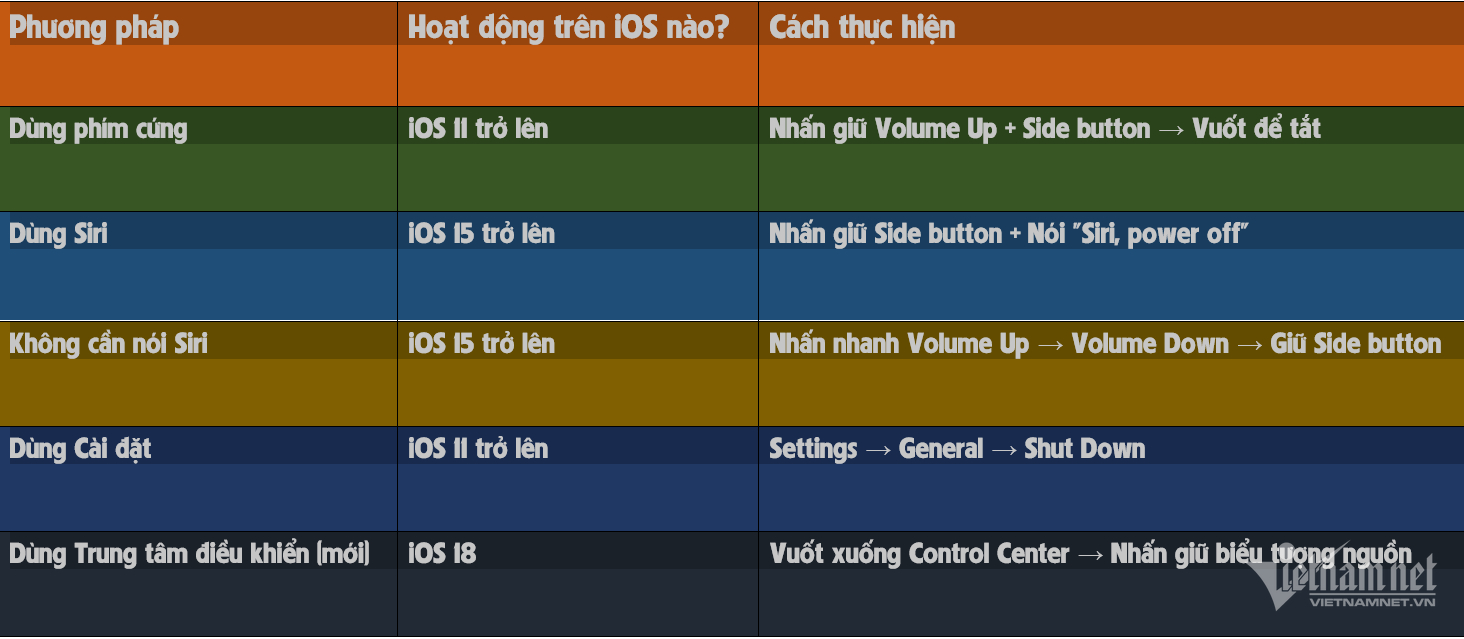
Apple vás těmito metodami přímo neprovede, ale v systému iOS 18 je nejjednodušší způsob, jak je najít, vypnutí iPhonu z Ovládacího centra .

Zdroj: https://vietnamnet.vn/nhung-cach-tat-iphone-nhanh-khong-phai-ai-cung-biet-2385174.html




![[Foto] Ukončení 1. sjezdu delegátů ústředních stranických orgánů](https://vphoto.vietnam.vn/thumb/1200x675/vietnam/resource/IMAGE/2025/9/24/b419f67738854f85bad6dbefa40f3040)






















![[Foto] Šéfredaktor novin Nhan Dan Le Quoc Minh přijal pracovní delegaci novin Pasaxon](https://vphoto.vietnam.vn/thumb/1200x675/vietnam/resource/IMAGE/2025/9/23/da79369d8d2849318c3fe8e792f4ce16)




























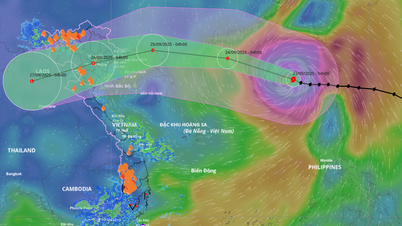





































Komentář (0)